Hoe omgaan en configureren Firewall in Linux
Als u Linux gebruikt of plant, is een goede prikkel de relatieve beveiliging die standaard wordt geïmplementeerd. Linux-systemen zijn ongevoelig voor een grote meerderheid van Windows- en Mac OS-virussen en het GNU-project op zichzelf garandeert de authenticiteit van de software. Elke (paranoïde) nerd weet echter dat er niet zoiets bestaat als een volledig beschermd systeem. Vandaag zullen we je laten zien hoe je je Linux-beveiliging kunt verbeteren door een paar wijzigingen aan te brengen in je firewall-instellingen.
In plaats van alleen de firewallsoftware te bekijken, zal ik me meer concentreren op de firewall-instellingen, zoals de regels en poorten, omdat deze de basis vormen voor een efficiënte firewall.
Het traditionele programma voor een firewall in Linux is de op commando's gebaseerde IPTables. Rechtstreeks afgeleid van het ideaal van Unix, het is zeer krachtig en toch uiterst gecompliceerd voor een beginner. IPTables lanceert zichzelf niet bij het opstarten, dus het is de taak van de gebruiker om de firewall in een script te configureren en direct na het inloggen uit te voeren. Een eenvoudigere optie is om UFW (Uncomplicated FireWall) te gebruiken. UFW is een op opdrachten gebaseerde firewall, maar met een veel eenvoudigere syntaxis. Het lanceert zichzelf bij het opstarten en wordt geleverd met hetzelfde beveiligingsniveau als IPTables. Een nog eenvoudigere manier om de opdrachtregel helemaal te omzeilen, is om gUFW te gebruiken - een grafische interface voor UFW.
Installatie
In Ubuntu hoeft u alleen maar het commando te gebruiken (u kunt het ook installeren via het Ubuntu Software Center):
sudo apt-get install gufw
Configuratie
Voer de GUFW-toepassing uit. Er moet een grijs venster worden weergegeven.

Om goed te kunnen werken, heeft gUFW de rechten van de supergebruiker nodig, wat betekent dat u in een terminal de opdracht gebruikt:
sudo gufw
Als u het hebt gestart vanuit het Toepassingsmenu, klikt u op de gouden vergrendeling rechtsonder in het venster gUFW en typt u uw wachtwoord om de gebruikerstoestemming te verhogen.

Het venster moet tot leven komen en u kunt nu beginnen met de configuratie.
Eerst wilt u de firewall activeren door op de balk naast "Status" te klikken, zodat "Aan" wordt weergegeven. U kunt vervolgens kiezen wat u wilt doen met het inkomende en uitgaande verkeer. Standaard wordt de inkomende geweigerd en is de uitgaande geautoriseerd. Dit is een goede basis, maar in het algemeen wil je met Linux je volledige controle gebruiken om verder te gaan dan de standaard. De configuratie zoals die nu is, zal voorkomen dat er iets op uw computer terechtkomt, maar de communicatie tussen uw computer wordt niet gestopt. Stel je voor dat je computer al is geïnfecteerd of dat een malware erin slaagt om door de firewall te gaan. In dit geval zal UFW hem er niet van weerhouden om te communiceren met internet en misschien van het verzenden van uw gegevens naar een kwaadaardige kraker.
Ik adviseer u daarom om drastische maatregelen toe te passen: ontken alles - inkomend en uitgaand!

Op dit moment zul je merken dat je jezelf hebt afgesloten van internet. Door alles te ontkennen, ontkent u ook dat webverkeer van uw systeem naar binnen / naar buiten komt. Maak je geen zorgen, we gaan regels opstellen om alleen de applicaties toe te staan die je nodig hebt en vertrouwt om toegang te krijgen tot het web. Een regel toevoegen is eenvoudig. U hoeft alleen op de knop "+" linksonder in het venster te klikken. Eveneens is de knop "-" om regel te verwijderen.
Klik nu op de knop "+". U moet nu voor een nieuw dialoogvenster staan met drie tabbladen.

Het tabblad "Voorgeconfigureerd" is voor het maken van enkele regels voor gedefinieerde en specifieke taken, zoals voor Skype of Transmission. Dit is de eenvoudige manier om snel regels in te stellen: bepaal welk programma of welke service u in de lijst wilt gebruiken, of u inkomend of uitgaand toestaat en de regels zullen zichzelf toevoegen.

Als u bijvoorbeeld in Skype-verbindingen wilt toestaan, staat gUFW inkomende verbindingen toe naar poort 443 met behulp van het TCP-protocol.

Zo eenvoudig te gebruiken als dit tabblad is, is het echter onvolledig. Er zijn nog steeds een heleboel dingen die je niet kunt doen zonder op het tabblad "Eenvoudig" te gaan. Ik beloof dat we niet verder zullen gaan, geen 'Geavanceerd' tabblad voor vandaag.

Dit tabblad is niet erg ingewikkeld om te gebruiken. Het enige dat u hoeft te doen om regels toe te voegen, is kiezen tussen inkomende of uitgaande verbindingen, het gebruikte protocol en het poortnummer. Ik ga je niet het verschil leren tussen UDP-protocol of TCP, maar in plaats daarvan zal ik je een niet-volledige lijst van poorten geven die je misschien wilt blijven openen, en de redenen waarom.
Niet-volledige lijst van poorten
Uitgaande verbindingen:
- 80 / tcp voor HTTP
- 53 / udp voor DNS
- 443 / tcp voor HTTPS (beveiligde HTTP)
- 21 / tcp voor FTP (File Transfer Protocol)
- 465 / tcp voor SMTP (e-mails verzenden)
- 25 / tcp voor onveilige SMTP
- 22 / tcp voor SSH (beveiligde verbinding van computer naar computer)
- 993 / tcp & udp voor IMAP (ontvang e-mails)
- 143 / tcp & udp voor onveilige IMAP
- 9418 / tcp voor GIT (versiecontrolesysteem)
Inkomende verbindingen:
- 993 / tcp & udp voor IMAP (ontvang e-mails)
- 143 / tcp & udp voor onveilige IMAP
- 110 / tcp voor POP3 (oude manier om e-mails te ontvangen)
- 22 / tcp voor SSH (beveiligde verbinding van computer naar computer)
- 9418 / tcp voor GIT (versiecontrolesysteem)
Nogmaals, deze lijst is onvolledig, maar het is een goed begin. Aarzel niet om te zoeken als u andere behoeften heeft en controleer eerst het tabblad "Voorgeconfigureerd".
Sommige services, zoals IMAP, vereisen dat een inkomende en een uitgaande verbinding correct werken. En in sommige gevallen vragen versleutelde verbindingen om een andere poort.
Conclusie
Nu bent u klaar om uw eigen firewall perfect te beheren en uzelf te verzekeren van uw veiligheid. Ten slotte moet UFW tijdens het opstarten aan uw daemons worden toegevoegd. Gebruik de opdracht:
sudo update-rc.d ufw standaardinstellingen
En in andere distributies zoals Archlinux, bewerk je /etc/rc.conf bestand. Het is natuurlijk beter om de UFW-daemon toe te voegen voor de daemon die een internetverbinding tot stand brengt (zoals bijvoorbeeld wicd of netwerk-manager).
Gebruik je een andere firewall? Of heb je een aantal andere regels die je aanbeveelt? Laat het ons weten in de reactie.

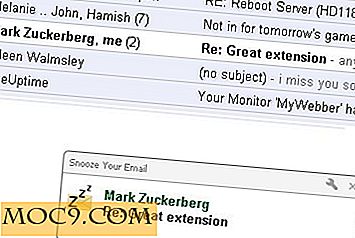




![Moet u sms-berichten verzenden / ontvangen vanuit uw Chrome-browser? Probeer Texty [Android]](http://moc9.com/img/texty-beta.png)
